现在很多用户为了加快电脑的运行,都会在电脑中配置多核处理器,但是当我们在电脑操作中出现故障的时候,那么就需要对电脑进行检测,可是为了提高检测的准确度,那么就需要我......
2017-02-19 200 Windows 操作系统 windows7 windows教程 windows技巧 windows10 windows8
电脑的操作系统(本文专指 windows 系统)难免有故障无法用常规方法解决的时候,需要重装系统;硬件升级了,我想升级换新系统,也可能需要重装系统(有坐直升机的跳过)……我们有很多个要重装系统的理由!但是,千万不要太任性,一定要把我们有用的文档做好备份,如果重装完发现资料都消失了,那就只能去外婆家哭了!
哦,我外婆也……算了,连哭的地方都没了……
那么,我们有哪些资料是要在重装系统前进行备份的呢?请听小编话来:
重装系统前,最重要的就是将C盘内的个人文档进行备份(说明:本文默认系统安装在C盘,下文同)。包括:桌面文件、我的文档、IE浏览器的收藏夹等。
(1)桌面的备份
在Windows中,“桌面”是一个非常常用的存放文档的“文件夹”,我们经常把一些临时性、或常用的文档存放在这里,甚至有一些刚刚接触电脑不就的人,会把所有用的文档都放在桌面(不建议这么操作,会拖慢电脑的开机速度和桌面刷新速度,还容易被误删)。
备份方法:我们在重装系统前应将桌面文件迁到C盘以外的其他磁盘内(如D盘)。在Windows 10环境下,打开桌面图标“此电脑”(其他版本的Windows叫“我的电脑”或“计算机”)或任务栏的“文件资源管理器”图标:
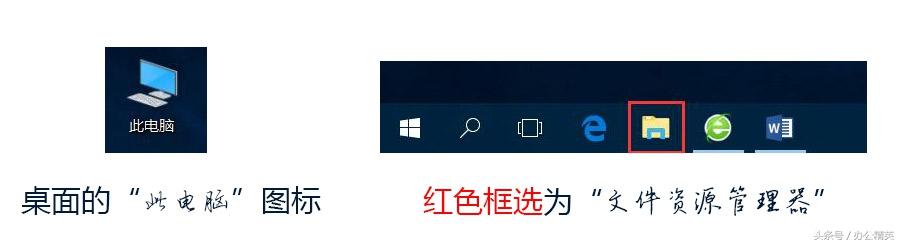
Windows 10下的“此电脑”/“资源管理器”
(2)我的文档备份
有许多文档制作、图片设计软件(如:Word、Excel等)默认保存在“我的文档”内,虽然小编也不建议大家平时将文档保存在“我的文档”,但是很多人还是习惯放那儿!所以,备份“我的文档”(这个文件夹的名称,在Windows 10换了,变成了账户设置中的名字)就非常有必要了!
当然,你也可以直接到C盘中找到“用户”文件夹,找到你装系统时设置的用户名(为什么要是那个时候的?因为后来你可能改了用户名,或者改用邮箱登录,就跟原来不一致了,但是Windows的账户机制确只认你当时设置的那个名字,比如我装机时设置的名字是“WIN10”,所以等会的演示也就是“WIN10”了)
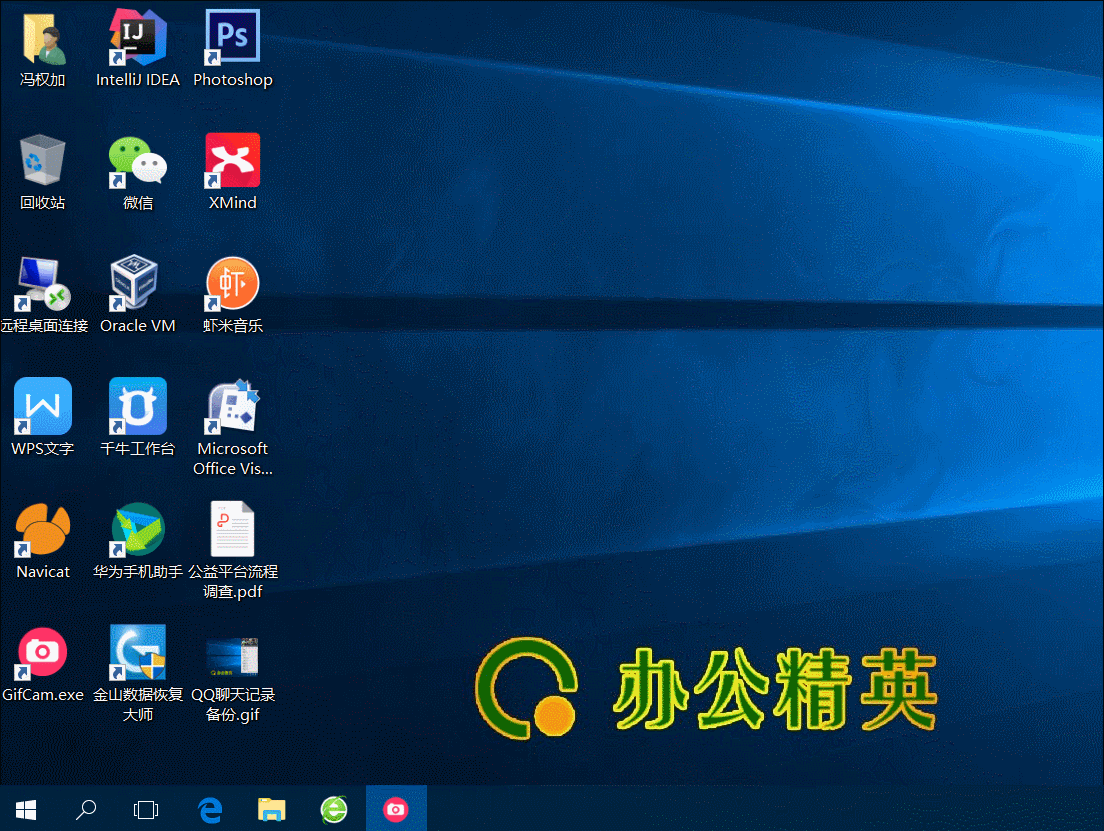
用户目录及文档、收藏夹与桌面等
以上是以Windows 10为例,其他版本的Windows也一样是这个机制,可能会改名字,但是文件夹名用的是你创建时的名字,后面修改用户名后C盘这个用户文件夹名不会改变(一定要注意是“修改”,不是“创建”)。但是,“创建”新用户,那么系统会在C盘“用户”文件夹下生成一个与“创建”的用户名同名的文件夹!这个文件夹就是“传统Windows”的“我的文档”了!
备份方法:直接复制这个文件夹,放到非系统盘内即可!
(3)收藏夹备份
Windows系统自带的浏览器(如IE)的默认收藏夹在“我的文档”(用户目录)内,地址一般在:
C:\Users\(用户名)\Favorites
注意:因头条的半角反斜杠回过滤,这里小编用的是全角反斜杠“\”,大家复制到地址栏时请恢复到半角后,再回车!
“(用户名)”是指登录用户创建时的用户名。其实,你只要把上面所述的整个“我的文档”都备份,或者顺带着把“收藏夹”备份了就可以了!
建议:使用360浏览器、QQ浏览器、火狐等可以注册用户并带有备份收藏夹功能的浏览器,就不需要备份IE或Edge浏览器收藏夹了,只要你别忘记你注册相应浏览器的用户密码,将收藏夹放在某个浏览器的服务器同步,那就等于随身带走,换个电脑也有你“心爱”的珍藏了!
在重装系统前,可以使用“驱动大师”(软件名称)对系统的硬件驱动进行备份,避免重装系统后要到处找驱动,方法很简单:
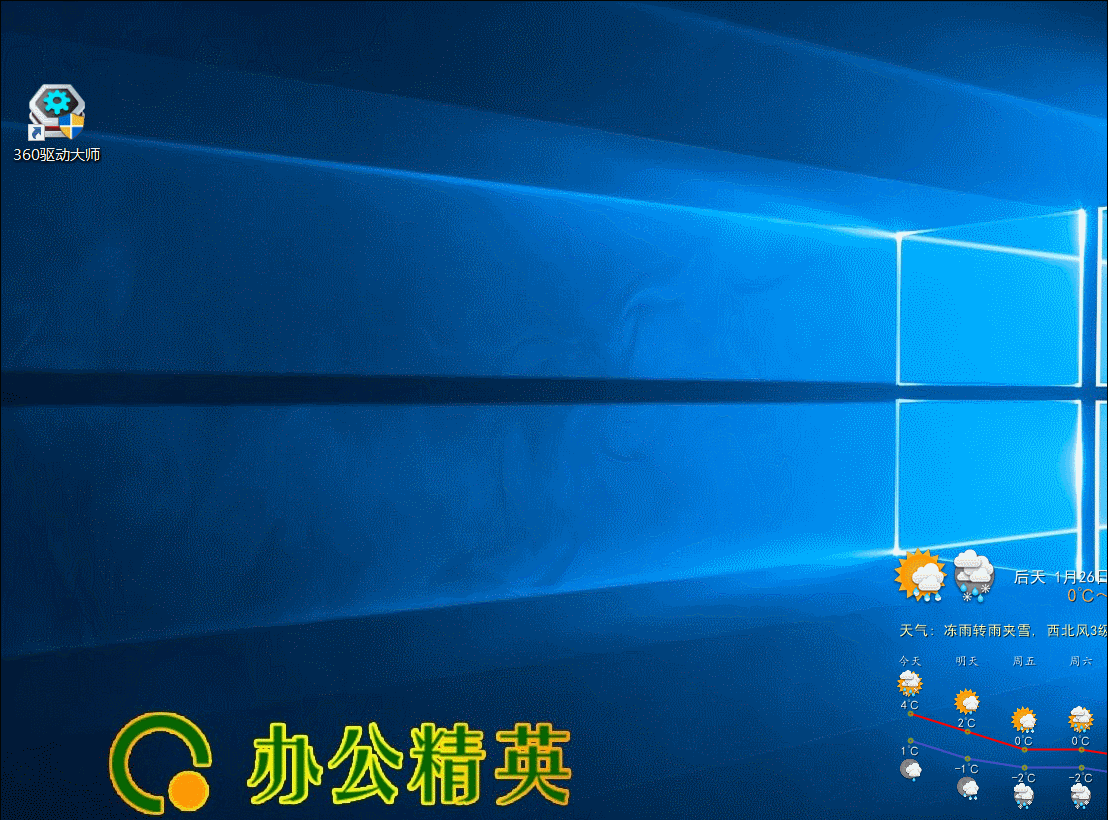
驱动大师备份电脑硬件的驱动演示
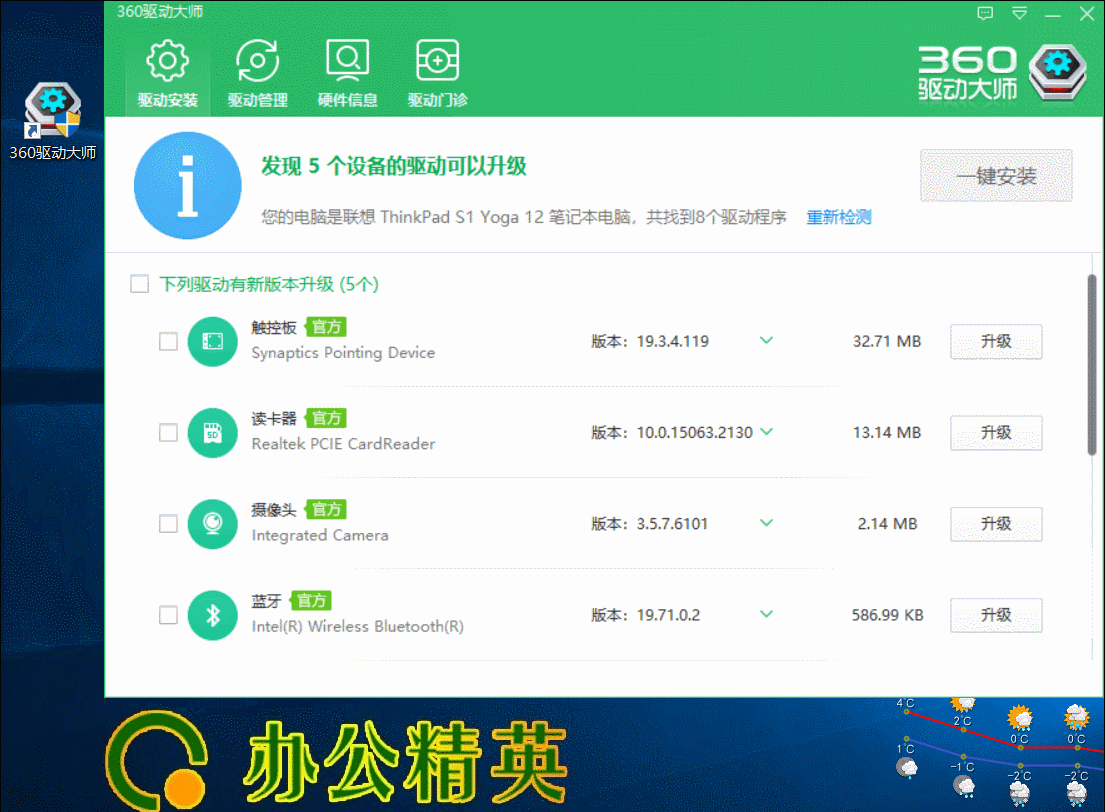
系统重装后,硬件驱动恢复演示
除可以使用“驱动大师”外,诸如驱动精灵、鲁大师等,也是可以对电脑硬件驱动进行备份的,操作步骤都差不多!小编就不一个个演示了!
在这里,我推荐大家使用带有用户登录功能的输入法(不论是拼音还是五笔哦),因为,只要你登录该输入法,那么输入法的云端就会自动保留你曾经常输入的词组,不需要另外备份!
但是,小编发现一个问题,我的同事很多使用“搜狗拼音输入法”、“搜狗五笔输入法”、“QQ输入法”等,这些都拥有用户登录功能,但是,大半同事都没有登录过!难道他们都没发现,换个电脑打字时,常用的词组在选择时已不在平常的位置,严重影响打字速度吗?
哦,可能某些人担心,搜狗、腾讯……盗取你的字库?汗!
小技巧:C盘内的常用文档,如“我的文档”、“收藏夹”、“桌面”等也可以使用“360安全卫士”-“功能大全”-“系统盘瘦身”,里面那个“文件搬迁”功能!这样,装机时可以不管这些备份!
(1)QQ备份
普通QQ号的备份与恢复:
1)备份,详见演示(环境:Windows 10,QQ版本:8.9.6,下文同):
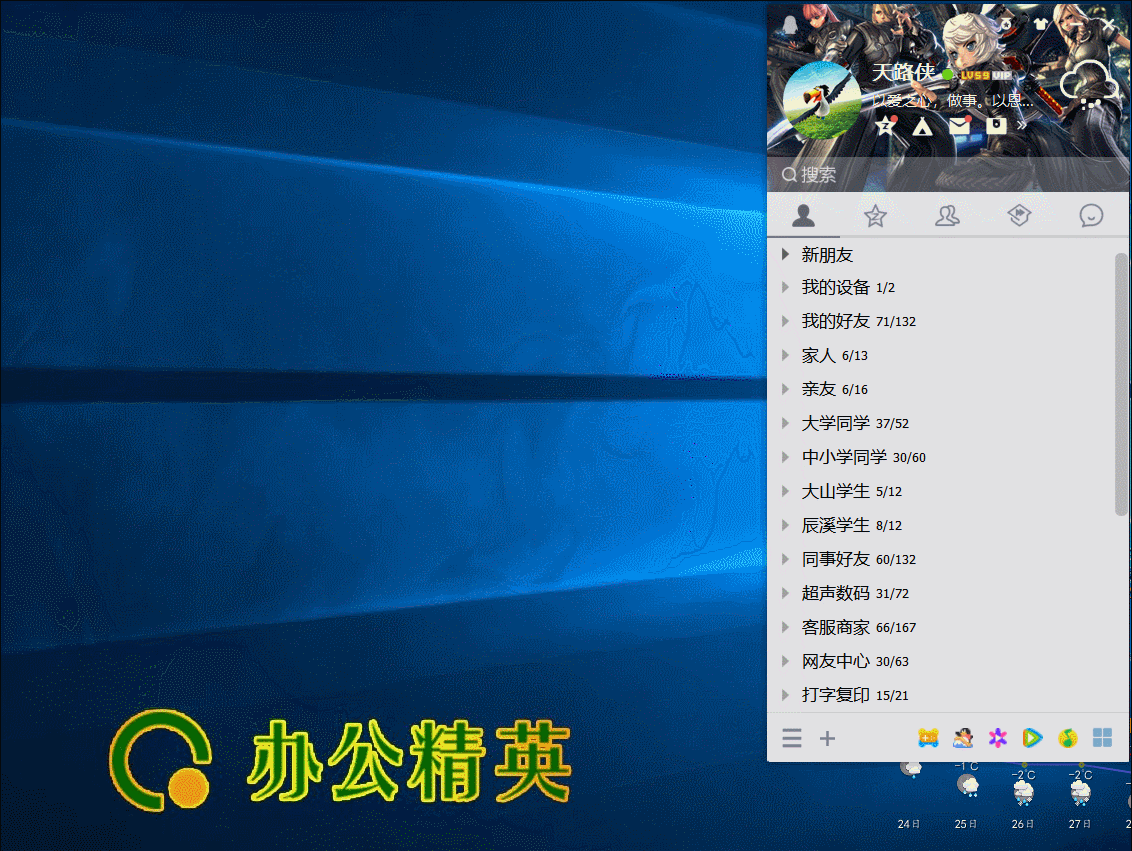
QQ聊天记录备份
QQ记录的备件文件,一定要放在C盘(包括桌面和我的文档)以外的磁盘内。
2)恢复,详见演示:
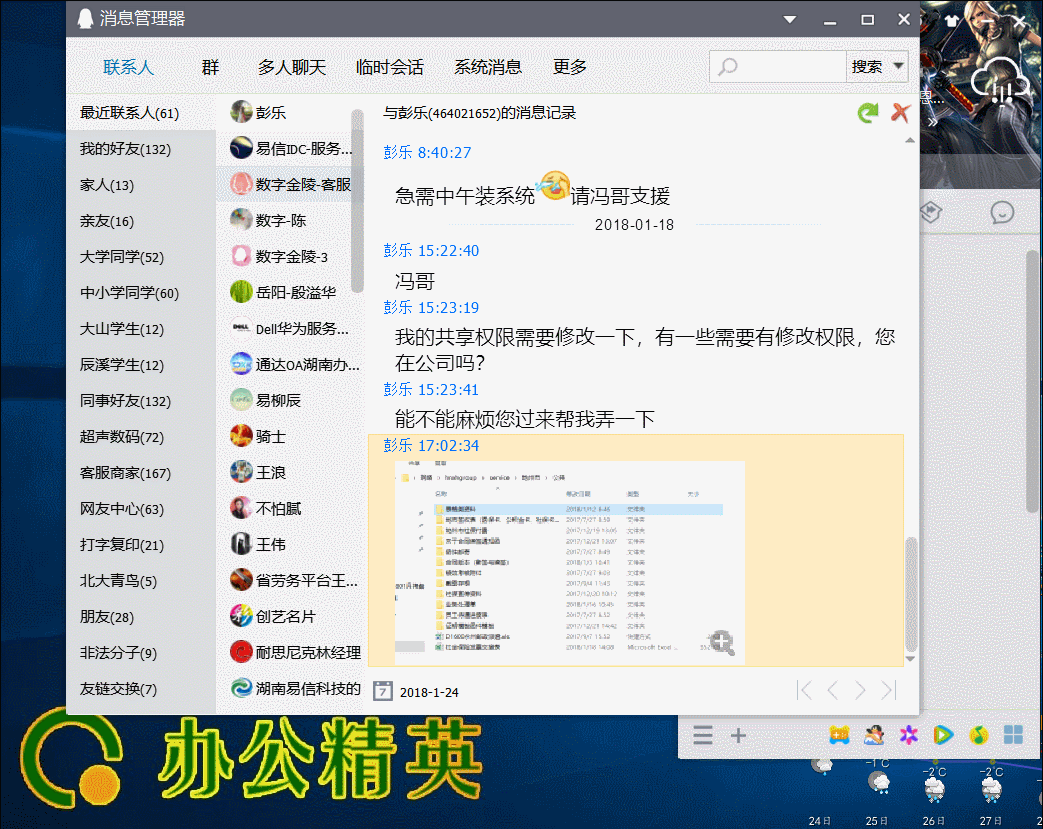
QQ聊天记录恢复
“恢复”操作也是在QQ的“消息管理器”内的,将备份的那个“全部消息记录.bak”导入即可。
QQ会员/超级会员:这些QQ有部分漫游特权,只要设置好了,一般能满足常联系人聊天资料的备份!当然,要全部备份,也可以使用普通QQ用户备份的方法!
(2)微信PC版备份
微信PC版备份和恢复也很简单,请看演示:
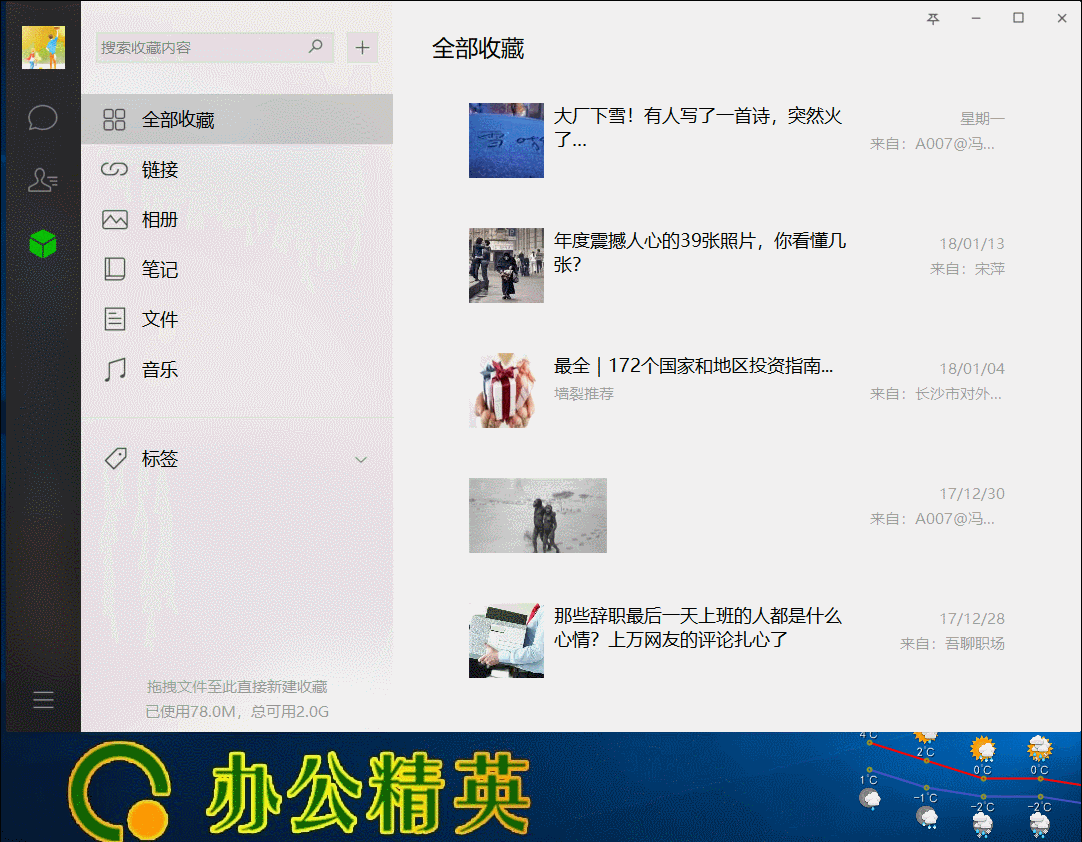
微信PC版备份演示
这里演示到手机验证,后面的操作大家根据提示操作即可!与QQ资料“备份”时一样,备份的文件不要放在C盘内(包括桌面和我的文档)。微信PC版的“恢复”功能也在这里,我就不再演示!
标签: Windows操作系统windows7windows教程windows技巧windows8windowsxp
相关文章